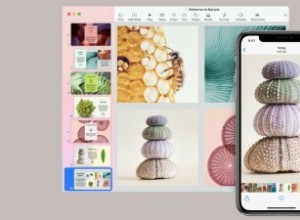اسأل أي محرر فيديو أو منتج محترف عن iMovie وهم ملزمون بإعطائك ابتسامة متكلفة. نعم ، iMovie ليس برنامج Final Cut Pro أو Adobe Premiere ، ولكن برنامج التحرير المجاني هذا يلحق بسرعة بأخوته الكبار.

إذا كنت تبتل قدميك للتو ، فإن iMovie هي أداة مثالية لتعلم أساسيات تحرير الفيديو. ليس ذلك فحسب ، بل يأتي أيضًا مع بعض الأدوات الفاخرة. الشاشة الخضراء هي أحدث إضافة ، وهي تعمل على iMovie لنظامي macOS و iOS. استمر في القراءة لمعرفة كيفية الاستفادة من هذه الأداة.
شاشة iMovie الخضراء - macOS
يفترض هذا البرنامج التعليمي أنك قمت بالفعل بتصوير مقطع أمام شاشة خضراء أو زرقاء وقمت بتحميله إلى المخطط الزمني لـ iMovie. بالطبع ، يجب أن تكون المقاطع الأخرى التي تريد استخدامها في الجدول الزمني أيضًا.
في حالة عدم معرفتك ، فإن أي خلفية ذات لون موحد ، وإضاءة وشفافية يجب أن تفي بالغرض. لكن اللونين الأخضر والأزرق هما الأسهل في العمل بهما ، وهما اللونان الوحيدان اللذان يتعرف عليهما iMovie جيدًا.
الخطوة الأولى
التقط فيديو الشاشة الخضراء من الجدول الزمني وضعه فوق مقطع آخر. على وجه الدقة ، يجب أن يكون فوق المقطع الذي ترغب في تركيبه على الشاشة الخضراء. يعد هذا إجراء سحب وإفلات بسيطًا ويجب عليك تحرير الماوس عند ظهور رمز زائد صغير.
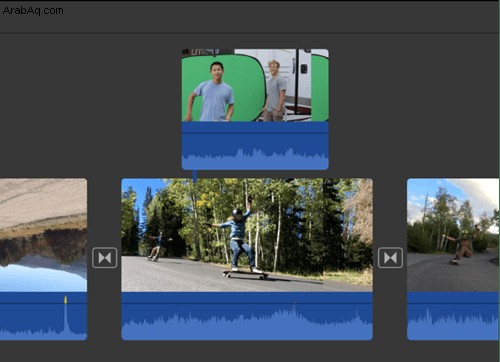
الخطوة الثانية
بمجرد القيام بذلك ، ستظهر عناصر تحكم التراكب أعلى نافذة المعاينة على اليمين. انقر / اضغط على أيقونة إعدادات تراكب الفيديو للكشف عن المزيد من عناصر التحكم.
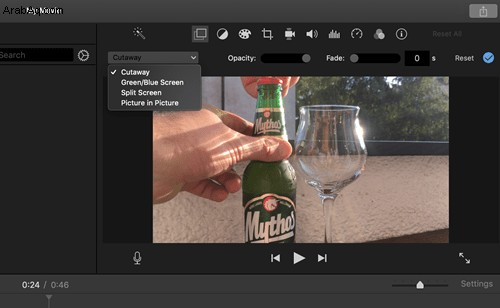
حدد النافذة المنسدلة على اليسار وتحقق من ميزة الشاشة الخضراء / الزرقاء.
الخطوة الثالثة
تتيح لك قائمة الشاشة الخضراء / الزرقاء تغيير نعومة الفيديو وهناك أيضًا أداتان للتنظيف. من الناحية المثالية ، تكون قد وصلت إلى النقطة المثالية في المرة الأولى ، ولكن إتقان هذه الأدوات يتطلب الكثير من التدريب.
ضبط دقيق
تعمل شاشة iMovie الخضراء عن طريق إزالة اللون السائد في الإطار. يقوم بتحليل الإطار حيث تكون رأس التشغيل (خط عمودي مع نقطة في المنتصف). هذا مشابه للإطارات الرئيسية في برامج التحرير الاحترافية.
في بعض الأحيان ، قد لا يعمل إطار رأس التشغيل مع بقية الفيديو وتبدو الشاشة الخضراء مطفأة. إذا حدث هذا ، فأنت بحاجة إلى تحريك رأس التشغيل واستخدام تأثير الشاشة الخضراء مرة أخرى. يتم ذلك عن طريق الضغط على مقطع الشاشة الخضراء وسحبه. أثناء ذلك ، يمكنك أيضًا جعل المقطع أطول أو أقصر.
قد يستغرق الأمر بعض الوقت للتركيز على الإطار المحدد في كل من المقاطع العلوية والسفلية. من المفيد أن تقوم بتوسيع مقطعي الفيديو كليًا في المخطط الزمني.
عوامل التصفية
يستهدف منزلق النعومة حواف المقطع المتراكب. يؤدي سحب شريط التمرير إلى اليمين إلى جعل الحواف أكثر سلاسة ويجعل كلا المقطعين يبدوان أكثر تناسقًا.
يساعدك خيار Crop على عزل الموضوع الرئيسي في المقدمة. إنه الشيء أو الشخص الموجود أمام الشاشة الخضراء. احصل على هذه الأداة وحركها عبر أقسام الشاشة الخضراء لجعل موضوعك يندمج مع المقطع المتراكب.
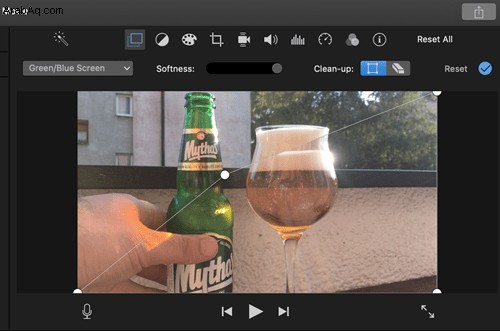
يوجد أيضًا خيار التنظيف / الممحاة. يتيح لك هذا إزالة أي أقسام متبقية من الشاشة الخضراء والتي لا ينبغي أن تكون في الفيديو النهائي.
ملاحظة: يجب تعديل النعومة أولاً. إذا قمت بذلك بعد استخدام خيارات التنظيف ، تتم إعادة تعيين الخلفية وتحتاج إلى تحديدها / ضبطها مرة أخرى.
شاشة iMovie الخضراء - iOS
تتشابه تقنية الشاشة الخضراء إلى حد كبير مع تطبيق iOS. ومع ذلك ، يختلف التخطيط العام ، لذلك من المفيد إلقاء نظرة فاحصة على كيفية استخدام هذه الميزة. ولكن قبل أن تبدأ ، تأكد من أن جهاز iPhone / iPad يعمل بأحدث إصدار من iMovie.
الخطوة الأولى
أولاً ، قم باستيراد فيديو الشاشة الخضراء ، ثم انقر فوق أيقونة علامة الجمع لإضافة الوسائط التي تريد تركيبها على الشاشة الخضراء. يمكن أن يكون صورة ، مقطع آخر ، أو نوع من الرسوم المتحركة.
مرة أخرى ، يظهر مقطع الشاشة الخضراء في الأعلى ويكون الفيديو / الصورة الأخرى في الأسفل. من الأسهل القيام بذلك وإجراء التعديلات في الاتجاه الأفقي.
الخطوة الثانية
عند تحديد المقطع / الصورة الثانية ، انقر فوق النقاط الأفقية الثلاث للوصول إلى قائمة المزيد. هذا هو المكان الذي تحدد فيه الطريقة التي ترغب في إضافة الوسائط ، وتتميز القائمة بوجود شاشة خضراء / زرقاء كأحد الخيارات.
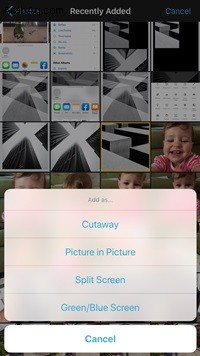
الخطوة الثالثة
على عكس تطبيق macOS ، لا يحتوي إصدار الهاتف المحمول من iMovie على خيارات مزج أو فلاتر سلسة. الشيء الوحيد الذي يمكنك فعله هو النقر على اللون لجعله شفافًا. هذا قيد ، ولكن هناك طريقة للتغلب عليه.
تأكد من أن فيديو الشاشة الخضراء والوسائط التي تقوم بتركيبها بها نفس البرق تقريبًا. من المفيد أن يشتركوا في نفس التنسيق ومعدل الإطارات والحجم. أثناء الاختبار ، عملت الصور المتراكبة بشكل أفضل من مقاطع الفيديو. بعد قولي هذا ، ليس من المستحيل تراكب مقطع أيضًا.
الساحر الرقمي
عندما قيل وفعلت كل شيء ، عملت Apple بجد لجعل الشاشة الخضراء وبرامج التحرير في متناول الجميع. يتطلب الأمر بعض الممارسة لتعلم كيفية استخدام الشاشة الخضراء ، ولكن التجربة والخطأ هما نصف المتعة عندما يتعلق الأمر بتعديل البرامج.
لماذا تريد إنشاء مقاطع فيديو على الشاشة الخضراء؟ هل تبدأ قناة يوتيوب؟ هل سبق لك أن نشرت مقطع فيديو أو أكثر من مقاطع الفيديو الخاصة بك على الشاشة الخضراء على الإنترنت وتريد مشاركتها مع بقية المجتمع؟ اسمحوا لنا أن نعرف في التعليقات أدناه.